Windows 10
Hướng dẫn tắt quảng cáo trên màn hình Lock Screen Windows 10
Nếu bạn đang sử dụng Windows 10, mỗi lần khi khởi động máy tính Windows 10 bạn thường nhìn thấy một quảng cáo xuất hiện trên màn hình đăng nhập. Lí do là bởi vì những quảng cáo này hoạt động trên Windows Spotligth được tích hợp trên Personalization settings. May mắn thay là bạn cũng đều có thể tắt được những quảng cáo này đi.
Để gỡ bỏ những quảng cáo khó chịu trên màn hình Lock Screen Windows 10, trước mắt bạn click vào Start Menu sau đó mở phần mềm Settings (cài đặt).
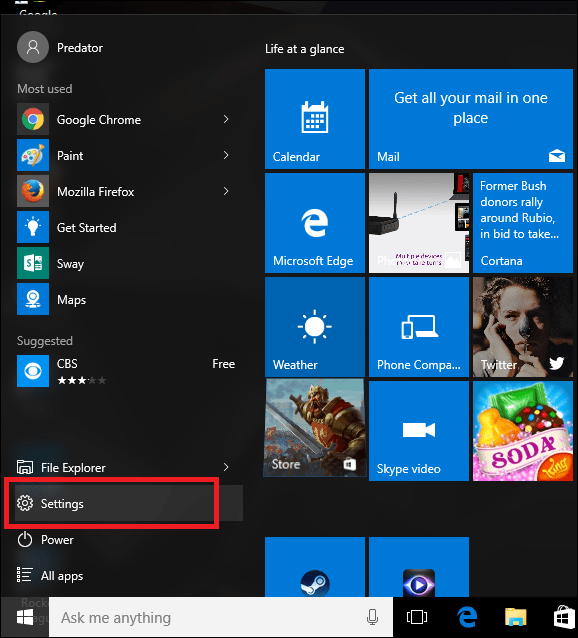
Tắt hết quảng cáo hiển thị trên màn hình Lock Screen của Windows 10
Trên giao diện Settings (cài đặt), bạn chọn Personalization Setting rồi chọn thẻ Lock Screen.
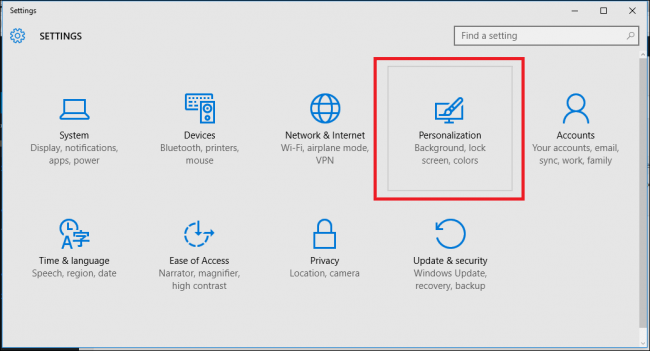
Tiếp theo bạn tìm tùy chọn Windows Spotlight rồi click chọn tùy chọn đó (Hoặc ngoài ra bạn cũng đều có thể chọn tùy chọn Picture hoặc Slideshow , lệ thuộc vào sở thích của bạn) để Microsoft tự động tắt quảng cáo trên màn hình đăng nhập khi không được sự cấp phép của bạn.
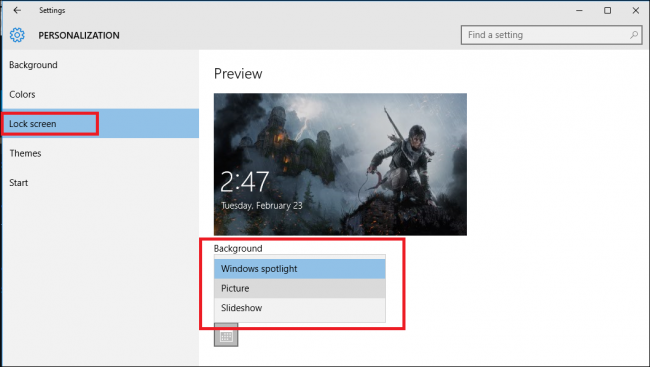
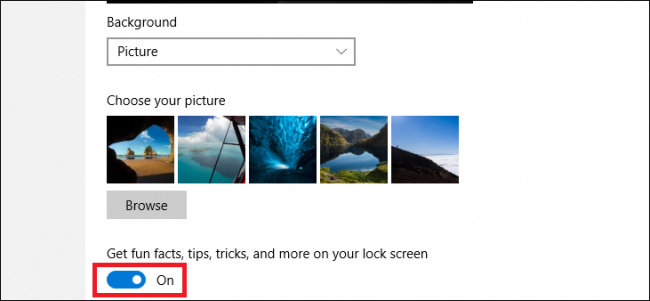
Sau khi bạn đã chọn lựa xong style màn hình đăng nhập mới, bạn thực hiện tắt tùy chọn Get fun facts, tips, tricks, and more on your lock screen bằng cách gạt thanh trượt sang bên trái.
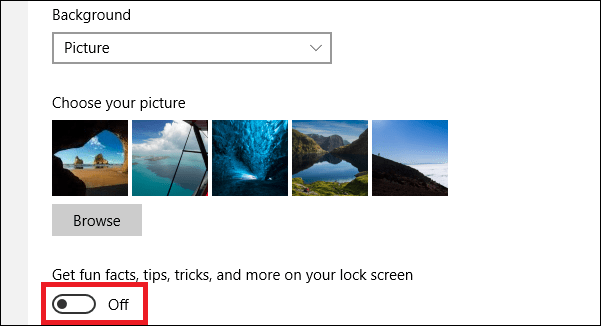
Từ giờ mỗi đợt đăng nhập bạn sẽ không còn thấy quảng cáo xuất hiển thị trên màn hình nữa.
Mẹo:
Nếu bạn không cảm nhận biết phiền phức, cực khó chịu khi những quảng cáo xuất hiện, và bạn muốn xem nội dung quảng cáo đó có thích phù hợp với sở thích của bạn hay không, bạn cũng có thể thông báo cho Microsoft bằng phương pháp click vào biểu trưng ở góc trên cùng bên phải màn hình Lock Screen.

Lúc này trên màn hình sẽ xuất hiện một Menu Dropdown (menu dạng thả), tại menu này bạn cũng có thể chọn tùy chọn I want more hoặc Not a fan .
Microsoft sẽ cung cấp cho bạn nhiều nội dung khác liên quan đến một quảng cáo cụ thể. Trong các lần bạn đăng nhập khác nó sẽ thay đổi các hình ảnh không trùng lặp hoặc chống lại các nội dung tựa như xuất hiện trong tương lai.
Tham khảo thêm 1 số bài viết dưới đây:
-
Kích hoạt chế độ Dark Mode trên Windows 10 như thế nào?
-
Sử dụng Command Prompt để quản lý mạng không dây trên Windows 10 như ra sao?
-
Thủ thuật kích hoạt / vô hiệu hóa Windows Updates trên Windows 10 nhanh chóng, dễ dàng
Chúc các bạn thành công!
Từ khóa bài viết: tắt quảng cáo, tắt quảng cáo windows 10, quảng cáo windows 10, màn hình lock screen windows 10, sử dụng windows 10,tắt quảng cáo màn hình lockscreen
Bài viết Hướng dẫn tắt quảng cáo trên màn hình Lock Screen Windows 10 được tổng hợp sưu tầm và biên tập bởi nhiều user – Sửa máy tính PCI – TopVn Mọi ý kiến đóng góp và phản hồi vui lòng gửi Liên Hệ cho chúng tôi để điều chỉnh. Xin cảm ơn.

 Tuyển Dụng
Tuyển Dụng
 Chuyên Nghiệp trong phục vụ với hơn 20 Kỹ thuật IT luôn sẵn sàng tới tận nơi sửa chữa và cài đặt ở Tphcm. Báo giá rõ ràng. 100% hài lòng mới thu tiền.
Chuyên Nghiệp trong phục vụ với hơn 20 Kỹ thuật IT luôn sẵn sàng tới tận nơi sửa chữa và cài đặt ở Tphcm. Báo giá rõ ràng. 100% hài lòng mới thu tiền.









